O Windows 10 é um dos sistemas operacionais mais usados no mundo porque possui ótimas ferramentas. Tê-los facilitará as coisas para nós na maioria dos casos, mas é verdade que nem todos são úteis.
Na verdade, existem muitas ferramentas que podem se tornar um incômodo para as pessoas que usam esse sistema operacional. E uma dessas ferramentas chama-se Olhe para a área de trabalho e enquanto alguns gostam de ter essa opção ativada, outros usuários preferem desativá-la.
Alguma vez você de repente moveu o cursor do mouse e todas as janelas abertas desapareceram? Acontece com muitos. Por isso alguns preferem desabilitar essa opção, mas não sabem como fazer e é aí que entramos, para te orientar e assim resolver esse problema.
Preparamos este ótimo artigo com muito cuidado para que você saiba mais sobre esse recurso e como desativá-lo para que não o incomode. Então continue lendo e você verá que não é nada difícil ativar e desativar essa ferramenta 10 janelas.
O que é Aero Peek?

Também conhecido como olhar para a área de trabalho, é uma função de Windows que, como o nome sugere, nos permite dar uma olhada na nossa área de trabalho.
Esse recurso nasceu no Windows 7 com dois outros recursos: Aero Snap e Aéreo Shake. Esse recurso está localizado na parte inferior direita da barra de tarefas. Na verdade, no Windows 7 é muito fácil de ver, no entanto, no Windows 10 nem tanto.
Para fazer isso, você precisa mover o cursor para onde está, apenas ao extremo. Você tem que mover o cursor o mais para a direita possível para poder olhar através de todas as janelas abertas.
Para alguns, esse recurso é bastante útil, pois você só precisa colocar a seta no ícone para que funcione. Automaticamente tudo o que você tem na tela se tornará transparente em para que possa ver o ambiente de trabalho com tudo o que tem nele. Independentemente disso, embora possa parecer útil para alguns, outros o veem como um recurso desnecessário.
Esta ferramenta não é essencial e mesmo para muitos torna-se bastante irritante. Isso acontece porque, às vezes, inadvertidamente, eles colocam o cursor no ícone e tudo fica transparente para ver a área de trabalho.
Se você é uma das pessoas que pensa que Aero Peek não é útil e você prefere desativá-lo, este artigo é para você. Mostraremos como desativar permanentemente a função de uma maneira muito simples e para que você possa se sentir mais confortável usando seu PC.
Como desativar o Aero Peek no meu PC?
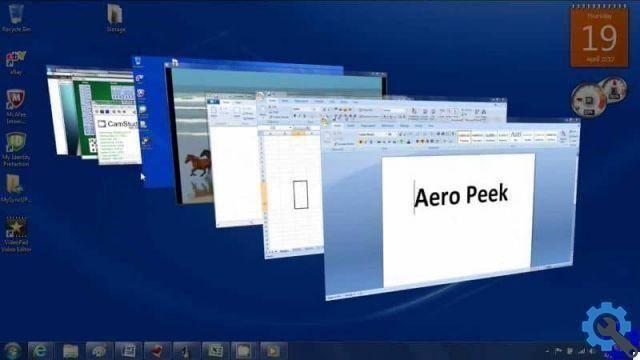
Se você achar que olhar para a área de trabalho é um recurso irritante, desativá-lo será a solução. Siga nossos passos com atenção e ele será desativado em breve.
Passo 1
Você simplesmente tem que ir ao ícone Aero Peek no canto inferior direito da barra de tarefas. Então você precisa clicar com o botão direito para abrir um pequeno menu.
Passo 2
Com o menu aberto, você só precisa selecionar desabilitar a exibição da área de trabalho e pronto. Você pode mover a seta para o ícone e todas as janelas ou aplicativos abertos não ficarão mais transparentes. Se por algum motivo extremo a primeira maneira não funcionou para você, siga as etapas abaixo.
Passo 1
Primeiro você precisa pressionar o botão Chave do Windows e na barra de tarefas do mecanismo de pesquisa, e quando aparecer na tela, clique nele.
Passo 2
Uma vez dentro da barra de tarefas, você precisa desativar a opção de usar o olhar para visualização e pronto. Você pode verificar passando o mouse sobre o ícone e verá que as janelas abertas não são mais transparentes para ver a área de trabalho.
Agora, se por algum motivo você sente falta do seu Aero Peek, não tem problema, não está completamente perdido. Você só precisa colocar o Ícone da área de trabalho na barra de tarefas e clique com o botão direito do mouse para exibir o menu novamente.
Agora basta reativar esta função e será como se nada tivesse acontecido. Esta ferramenta será habilitada novamente e você poderá usá-la sempre que quiser.
Descubra quantas versões do Windows 10 existem e qual é a melhor.


























